با استفاده از ابزار جستجوی هدف تجزیه و تحلیل What-If اکسل
اگرچه فهرست طولانی توابع اکسل یکی از جذابترین ویژگیهای برنامه صفحهگسترده مایکروسافت است، اما تعدادی از جواهرات کم استفاده وجود دارند که این توابع را تقویت میکنند. یکی از ابزارهایی که اغلب نادیده گرفته می شود، تحلیل What-If است.
ابزار تجزیه و تحلیل What-If(What-If Analysis) Excel به سه جزء اصلی تقسیم می شود. بخشی که در اینجا مورد بحث قرار میگیرد، ویژگی قدرتمند Goal Seek است که به شما امکان میدهد از یک تابع به عقب کار کنید و ورودیهای لازم برای دریافت خروجی مورد نظر از یک فرمول در یک سلول را تعیین کنید. برای یادگیری نحوه استفاده از ابزار What-If Analysis Goal Seek در اکسل به ادامه مطلب مراجعه کنید.
مثال ابزار جستجوی هدف اکسل
فرض کنید می خواهید برای خرید خانه وام رهنی بگیرید و نگران این هستید که نرخ سود وام چه تاثیری بر پرداخت های سالانه دارد. مبلغ وام مسکن 100000 دلار است و شما در طی 30 سال وام را پس خواهید داد.
با استفاده از تابع PMT(PMT) اکسل ، می توانید به راحتی بفهمید که اگر نرخ بهره 0 درصد باشد، پرداخت های سالانه چقدر خواهد بود. صفحه گسترده احتمالاً چیزی شبیه به این خواهد بود:

سلول در A2 نشان دهنده نرخ بهره سالانه، سلول در B2 طول وام بر حسب سال و سلول در C2 مقدار وام وام مسکن است. فرمول در D2 این است:
=PMT(A2,B2,C2)
و نشان دهنده پرداخت سالانه یک وام مسکن 30 ساله 100000 دلاری با سود 0 درصد است. توجه داشته باشید(Notice) که رقم D2 منفی است زیرا اکسل(Excel) فرض می کند که پرداخت ها یک جریان نقدی منفی از وضعیت مالی شما هستند.
متأسفانه، هیچ وام دهنده ای به شما 100000 دلار با سود 0 درصد وام نمی دهد. فرض کنید(Suppose) مقداری محاسبه کرده اید و متوجه می شوید که می توانید سالانه 6000 دلار به عنوان وام مسکن بازپرداخت کنید. اکنون به این فکر می کنید که بالاترین نرخ بهره ای که می توانید برای وام بگیرید تا مطمئن شوید که در نهایت بیش از 6000 دلار در سال پرداخت نمی کنید، چیست.
بسیاری از افراد در این شرایط به سادگی شروع به تایپ اعداد در سلول A2 می کنند تا زمانی که رقم D2 به حدود 6000 دلار برسد. با این حال، می توانید با استفاده از ابزار What-If Analysis Goal Seek کاری کنید که (Analysis Goal Seek)اکسل(Excel) کار را برای شما انجام دهد . در اصل، شما کاری خواهید کرد که اکسل(Excel) نسبت به نتیجه در D4 به عقب عمل کند تا زمانی که به نرخ بهره ای برسد که حداکثر پرداخت 6000 دلاری شما را برآورده کند.
با کلیک بر روی تب Data در (Data)نوار(Ribbon) و قرار دادن دکمه What-If Analysis در بخش Data Tools شروع کنید. روی دکمه What-If Analysis کلیک کنید و Goal Seek را از منو انتخاب کنید.
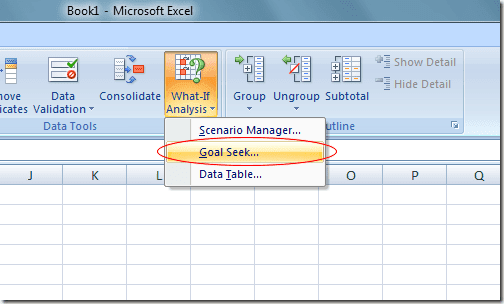
اکسل یک پنجره کوچک باز می کند و از شما می خواهد که فقط سه متغیر را وارد کنید. متغیر Set Cell باید سلولی باشد که حاوی فرمول باشد. در مثال ما در اینجا، D2 است . متغیر To Value مقداری است که میخواهید سلول در D2 در پایان تجزیه و تحلیل باشد.
برای ما 6000- است . به یاد داشته باشید که اکسل(Excel) پرداخت ها را به عنوان یک جریان نقدی منفی می بیند. متغیر By Changing Cell نرخ بهره ای است که می خواهید اکسل برای شما پیدا کند به طوری که وام 100000 دلاری تنها 6000 دلار در سال برای شما هزینه دارد. بنابراین، از سلول A2 استفاده کنید .
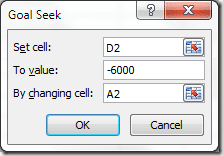
روی دکمه OK کلیک کنید و ممکن است متوجه شوید که اکسل(Excel) دسته ای از اعداد را در سلول های مربوطه چشمک می زند تا زمانی که تکرارها در نهایت به یک عدد نهایی همگرا شوند. در مورد ما، سلول در A2 اکنون باید حدود 4.31٪ را بخواند.

این تجزیه و تحلیل به ما می گوید که برای اینکه بیش از 6000 دلار در سال برای وام مسکن 30 ساله و 100000 دلاری خرج نکنید، باید وام را با حداکثر 4.31 درصد تضمین کنید. اگر میخواهید به انجام تحلیلهای چه میخواهید ادامه دهید، میتوانید ترکیبهای مختلفی از اعداد و متغیرها را امتحان کنید تا گزینههایی را که هنگام تلاش برای تضمین نرخ بهره خوب در وام مسکن دارید، بررسی کنید.
ابزار اکسل What-If Analysis Goal Seek مکمل قدرتمندی برای توابع و فرمول های مختلف موجود در صفحه گسترده معمولی است. با عملکرد معکوس از نتایج یک فرمول در یک سلول، می توانید متغیرهای مختلف در محاسبات خود را با وضوح بیشتری بررسی کنید.
Related posts
نحوه استفاده از تجزیه و تحلیل What-If اکسل
نحوه استفاده از ویژگی Speak Cells اکسل
2 روش برای استفاده از تابع Transpose اکسل
چگونه می توان تجزیه و تحلیل What-If را در مایکروسافت اکسل درک کرد
نحوه حذف خطوط خالی در اکسل
نحوه جستجو در اکسل
نحوه ایجاد یک ماکرو یا اسکریپت VBA در اکسل
چگونه یک فرمول/گزاره IF در اکسل بنویسیم
نحوه درج CSV یا TSV در کاربرگ اکسل
چرا باید از محدوده های نامگذاری شده در اکسل استفاده کنید؟
نحوه حذف ردیف های تکراری در اکسل
نحوه استفاده از Flash Fill In Excel
داده های کاربرگ خود را برای چاپ در اکسل مرکز کنید
نحوه ادغام داده ها در چندین فایل اکسل
نحوه باز کردن Word و Excel در حالت ایمن
نحوه تعمیر یک ردیف در اکسل
نحوه سفارشی کردن تابع چسباندن Word
نحوه مرتب سازی بر اساس تاریخ در اکسل
از نام های محدوده پویا در اکسل برای کشویی های انعطاف پذیر استفاده کنید
5 روش برای تبدیل متن به اعداد در اکسل
